发布日期:2017.09.20 20:59浏览量:3102作者:admin
在一个网站建设过程中,很多时候我们需要批量处理图片上传到后台, 批量处理图片的优点在于方便快捷、提高工作效率,其缺点在于局限性,批量处理图片大小时,如果原素材图比例不一致,需要在批量处理成等高或者等宽后再批量进行裁剪,这样就不能够保持每张处理过的图片中都是重点了。
方法是通用的,比方说:批量处理不仅仅是处理图片大小,我们也可以将水印加在很多不同图片的同一位置等等,至于怎么用就要看个人想法了。在批量处理中最关键的一步在于创建动作,了解清楚动作原理能够更好的掌握批量处理的方法。关于动作这一块就不细说了,百度上面都有。下面来说说关于批量处理图片大小(原图比例不一致)的方法。
新建两个文件夹
一、一个文件夹是原图(原图需保持与处理后的图片比例一致),一个文件夹是处理之后图片需要保存的文件夹,如下图201701是素材文件夹,201702是处理后文件夹。
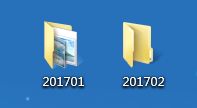
二、插入图片
photoshop,先插入一张原图(原图来自素材文件夹201701),啰嗦一句,此处一定要注意是先打开图片再创建动作,具体原理不知,但是作者本人在此处吃了很大的亏
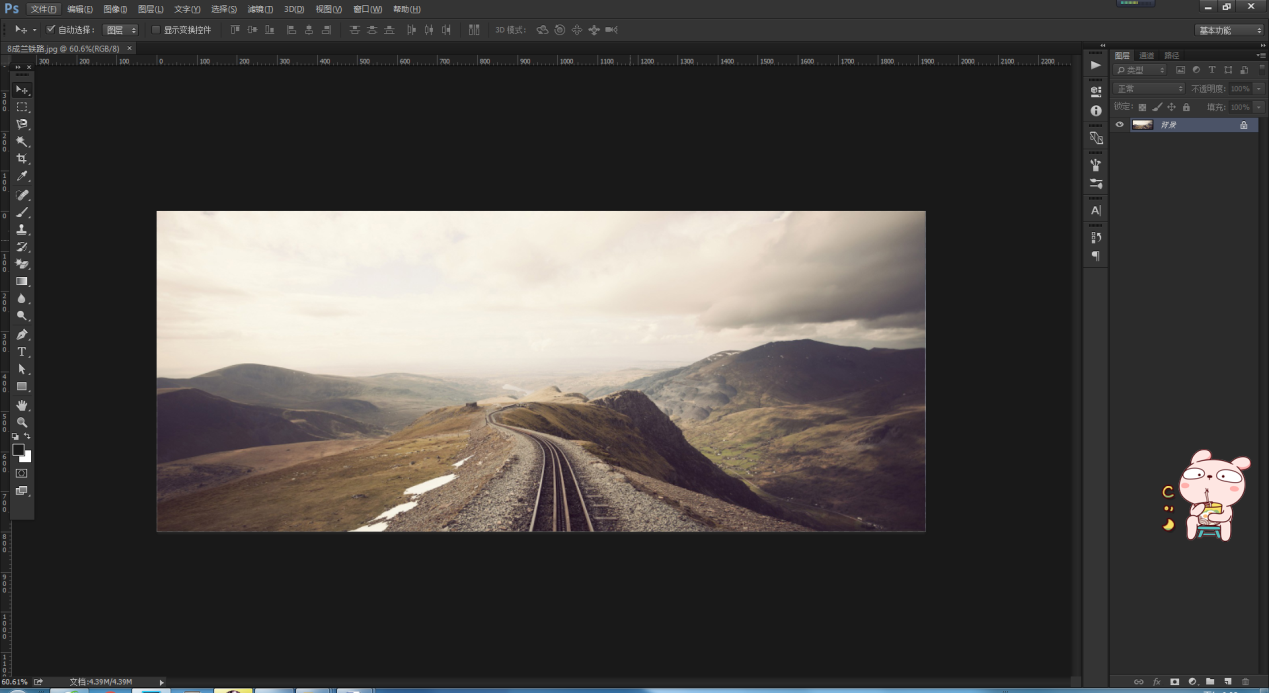
三、创建动作
选择“窗口”之后选择“动作”或者直接按快捷键ALT + F9
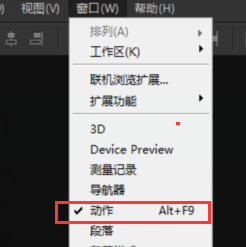
创建动作是图中红框中按钮,你可以任意命名我这里命名为“缩小”啦
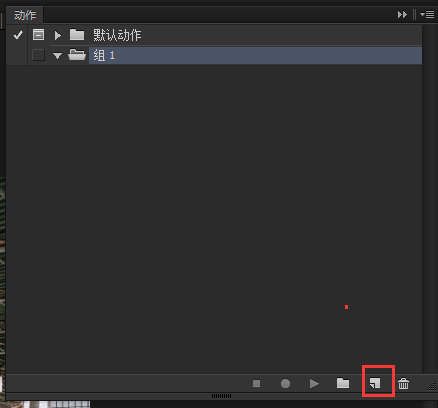
创建好动作之后就开始记录了,图中红框中红点就是表示记录的意思
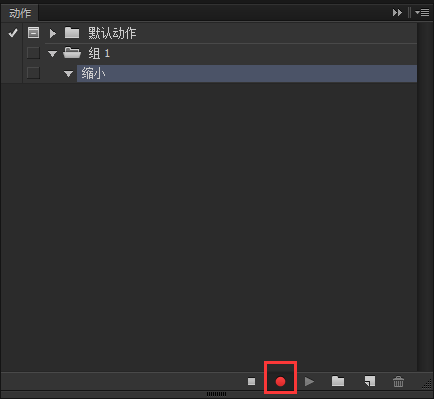
四、处理图片
我就处理成600*400好了,观察了一下图片的比例最小是1900*800,所以我这里按照宽来设置图像大小。图片在处理之前要先观察一下最小图片比例,设置图像大小按照最小宽或者高来,设置图像大小快捷键Alt+ctrl+I,也可以选择“图像“之后选择“图像大小”
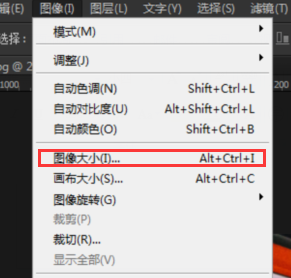
将宽设置为400px之后我们可以看到高为960px,不符合我们要处理的600*400,所以我们还要另外再裁剪,如果此处符合要处理的大小尺寸那么省略下一步
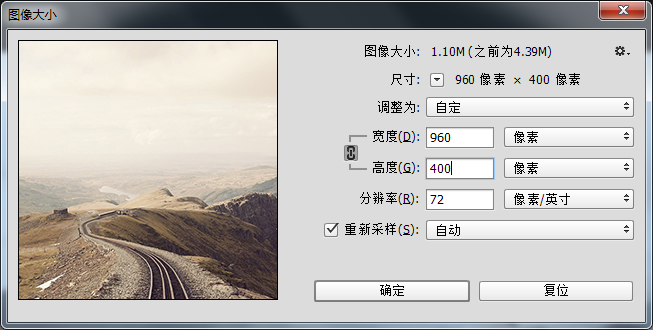
画布大小快捷键Alt+Ctrl+C,也可以选择“图像“之后选择“画布大小”
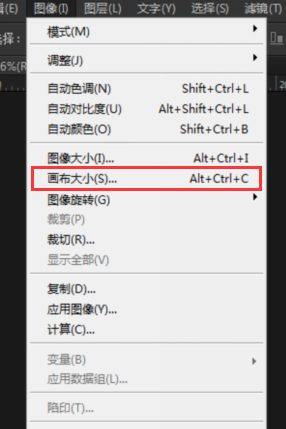
我们就将960改为600,点击“确定“,保存图片到文件夹201702,然后关闭图片就ok啦。做到这里,咱们处理一个图片的完整步骤就已经有啦。点击红框内小正方形“结束录制”
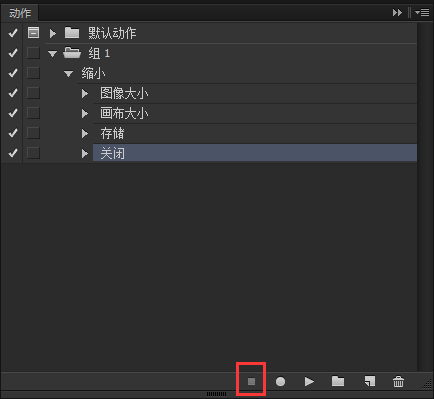
五、批量处理
选择“文件“后选择“自动“再选择“批处理“
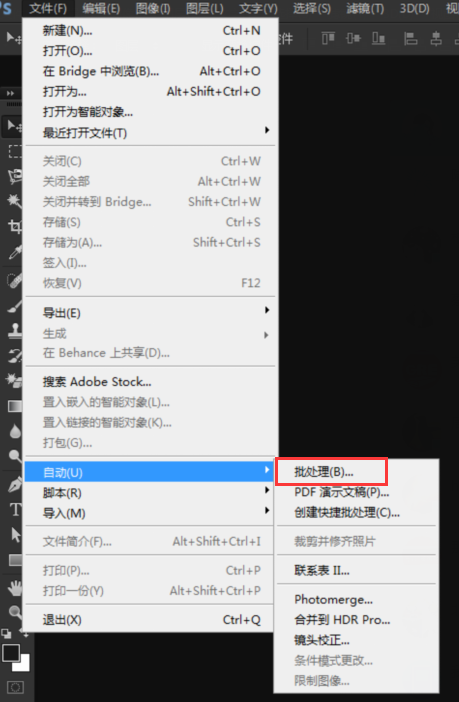
然后会弹出一个弹框,我们只需要选择好我们创建的动作和图片来源文件夹,点击“确定“就可以了
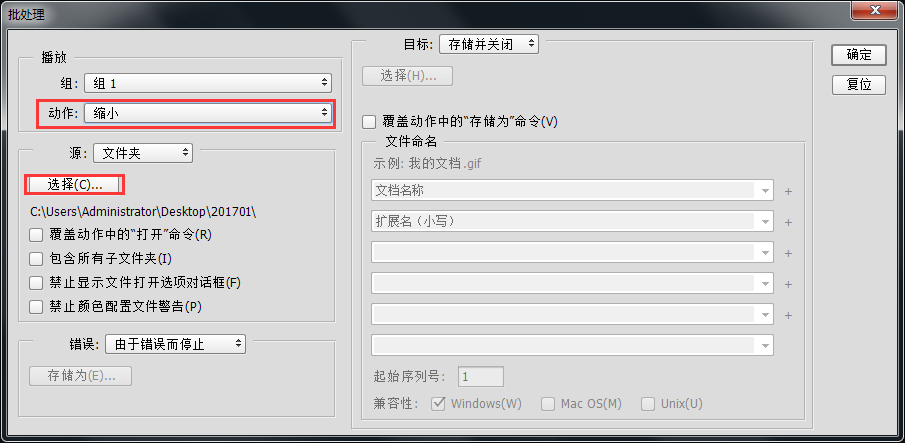
下图是批量处理后的图片(600*400)
